1) Em sua Área do Cliente, acesse a opção “Serviços”:
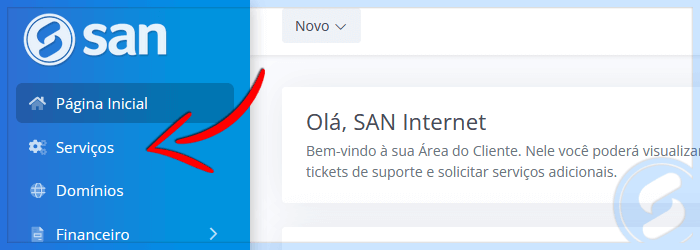
2) Localize seu serviço “Cloudflare Gerenciado – DNS e CDN” e clique em “Gerenciar”:

3) Com o domínio selecionado, acesse a aba “DNS”. Agora basta preencher os campos e clicar em “Novo” para criar a entrada desejada:
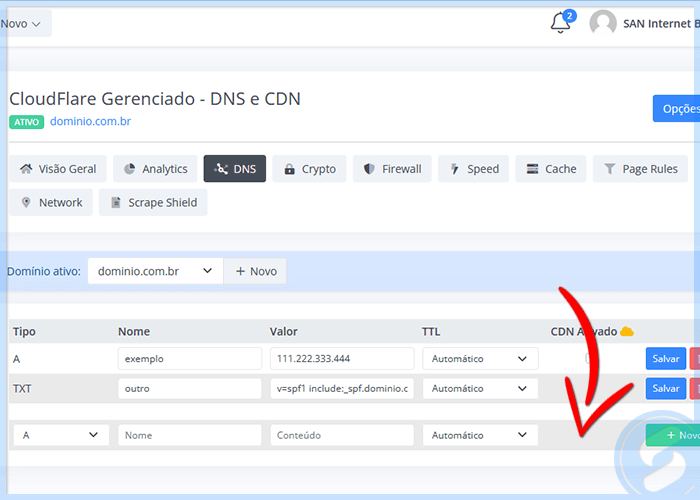
Exemplo de configuração de entrada TXT (DKIM):
Tipo: TXT
Nome: default._domainkey.meu_domínio.com.br.
Conteúdo: v=DKIM1; k=rsa p=XYvNU8kccRYvOd1LqF6CDGggyJfza3H8ikt6AN9jDPWWAr74TnY6B5UPMM3pe8OwDFpjufKLktsu2csY8PMIIBIjANBgkqjgzjAQEFAAOC1MAAvm3lJTnIBCgKCAQMeYPREAvqdkO9NSNXh5aCwkRTruQja7zZb3N3A9G6ZnAhkiG9w0Bkz+OEFfXTAAZDE5Nyx95fzhqe2Y2TXcLpl4i4/QNckqDCxTM6Gw0TE2BRzY7yV0uuBg7ni+E21rWw6VZkcZHsBuMxUEIaFYYbVAp9hxM1/AnMOF3QNevQFu661rt9WVLZ8uQ7J8YKC+c8V335Lbam4GEn5CFfCacarbZkCQDAQ8icVvusAMIJoKXdyDKEaghU9J+5wyNSISBR4dpQIDAQAB;Exemplo de configuração de entrada SPF (no lugar do 0.0.0.0 utilizar o seu IP):
Tipo: SPF
Nome: default._domainkey.meu_domínio.com.br.
Conteúdo: v=spf1 +mx +a +ip4:0.0.0.0 ~all